在处理Word文档时,有时可能会遇到文字之间没有间隔的问题,这通常是由于文档格式设置不当或文本框、表格等对象的使用不当造成的,这种情况会影响文档的可读性和专业性,下面将介绍几种常见的情况以及相应的解决方法,帮助你恢复Word文档中文字间的正常间隔。
1. 字体间距设置问题
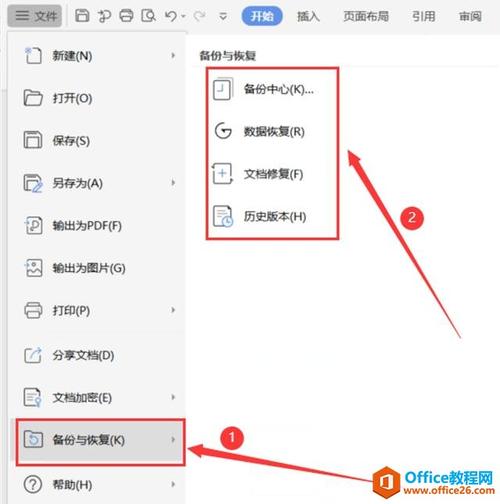
如果你发现整个文档或部分段落的文字过于紧凑,可能是字体的间距设置过小,你可以通过以下步骤调整:
选中需要调整的文字或段落。
转到“开始”选项卡,在“字体”组中找到“字体”对话框启动器(通常是一个小型的下拉箭头)。
在弹出的“字体”对话框中,切换到“高级”标签页。
在“间距”下拉菜单中选择或输入适当的值来增加字母间或单词间的间距。“标准”是默认设置,如果文字过于紧凑,可以尝试设置为“加宽”或“扩展”。
点击“确定”应用更改。
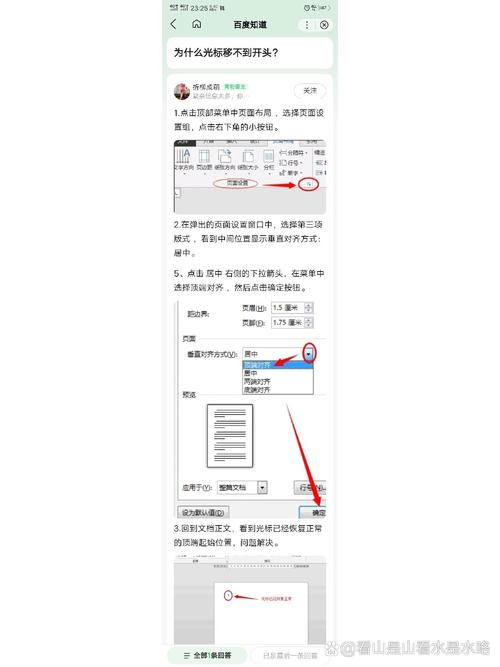
2. 段落格式问题
即使字体间距设置正确,但段落之间的间距可能仍然显得不足,这通常是因为行距设置过小:
选中需要调整的段落。
在“开始”选项卡的“段落”组中,点击“行和段落间距”按钮旁的小箭头,展开更多选项。
选择合适的行距选项,如“1.5倍行距”、“双倍行距”或自定义具体的磅值。“单倍行距”会使文字看起来较为拥挤,适当增加行距可以提高可读性。
对于段落前后的间距,可以在“段落”对话框(同样通过“段落”组右下角的小箭头访问)中调整“段前”和“段后”的间距设置。
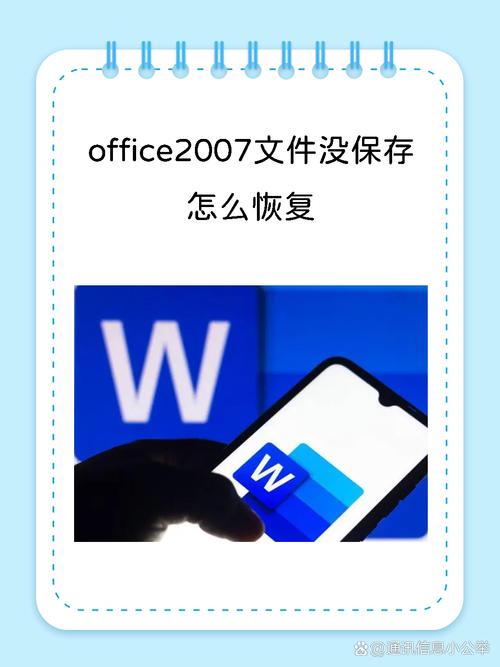
3. 文本框或表格影响
如果文档中包含文本框或表格,这些元素的边缘可能会限制内部文字的排列,导致文字看起来没有间隔:
对于文本框,右键点击文本框边缘,选择“设置形状格式”或“格式形状”,然后在“布局”选项中调整“内部边距”,确保左右、上下都有足够的空间,以便文字不会紧贴边框。
对于表格,选中整个表格,右键点击并选择“表格属性”,在“单元格”选项卡中调整“垂直对齐方式”为“顶端对齐”或“居中对齐”,并在下方的“度量值”中输入适当的单元格边距数值,以保证文字与边框之间有合适的距离。
4. 自动调整功能干扰
Word的自动调整功能有时也可能导致文字间距异常:
转到“页面布局”选项卡,查看是否启用了“自动调整宽度”或类似的功能,如果是这样,考虑关闭它,或者手动调整页面边距以确保文字有足够的显示空间。
5. 文档视图影响
在某些视图模式下(如大纲视图),文字间距可能看起来不正常,请确保你处于“打印布局”视图,这是最接近实际打印效果的视图模式。
FAQs
Q1: 如果调整了以上所有设置,但文字间还是没有间隔,该怎么办?
A1: 尝试重启Word应用程序,有时候软件的小故障会导致设置不生效,检查是否有特定的样式或模板影响了你的文档格式,如果是模板问题,可以尝试创建一个新文档并复制粘贴内容,看看问题是否依然存在。
Q2: 如何批量调整多个段落的格式?
A2: 你可以使用“样式”功能来统一管理文档中的格式,首先定义一个包含所需间距设置的新样式,然后将其应用于所有需要调整的段落,这样可以确保格式的一致性,同时节省大量时间。
以上内容就是解答有关word无间隔怎么恢复的详细内容了,我相信这篇文章可以为您解决一些疑惑,有任何问题欢迎留言反馈,谢谢阅读。
内容摘自:https://news.huochengrm.cn/zcjh/20352.html
